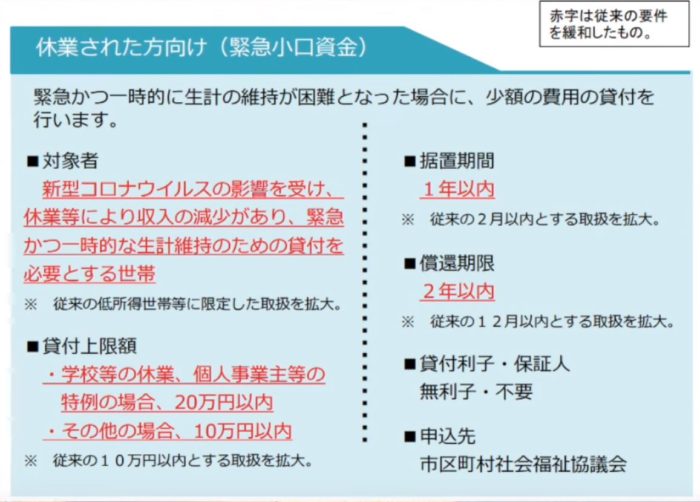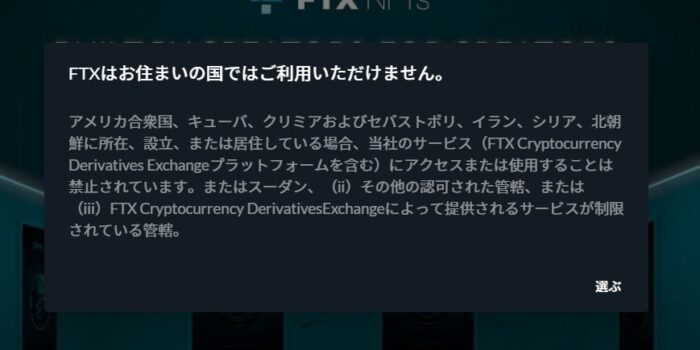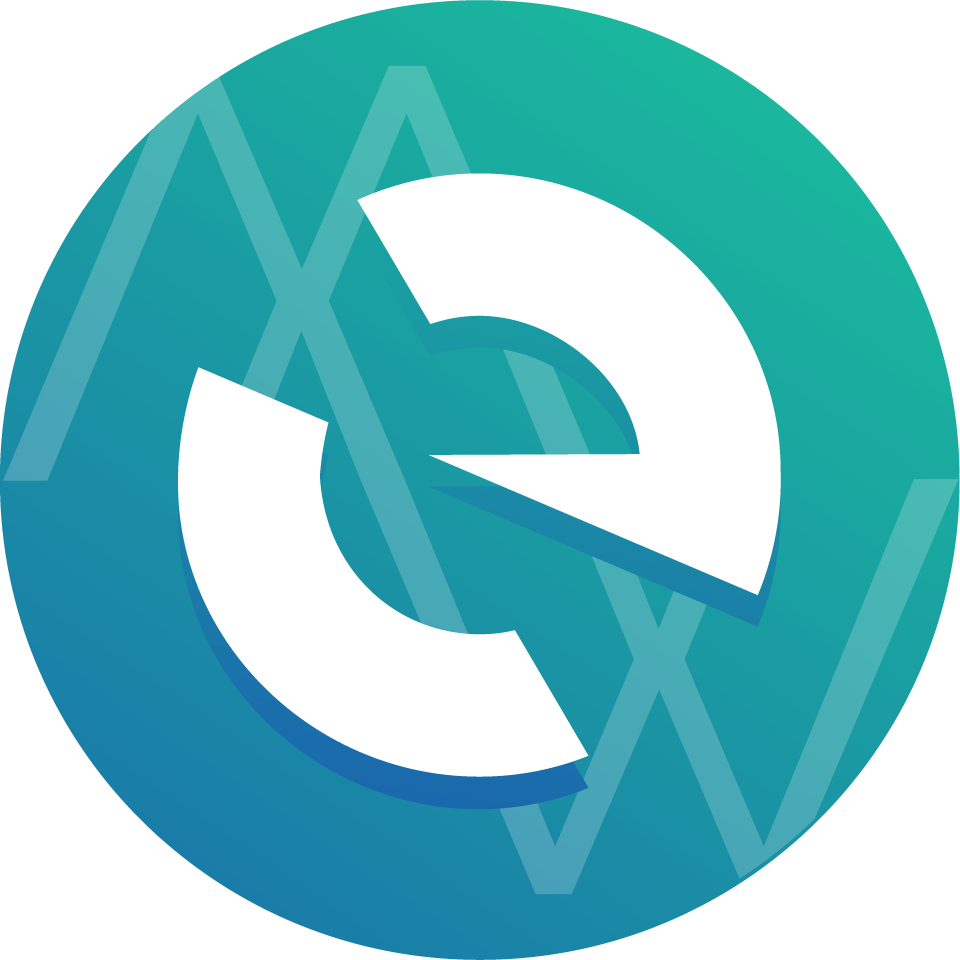
私はよくICOに参加するのですが、そのときによく出てくるのが
”ERC20対応のウォレット”という言葉。
ICOへの支払いがイーサリアム対応の場合はこのワードがよくでてきます。
ではERC20対応のウォレットとは一体なんなのか、またその使い方について説明していきたいと思います。
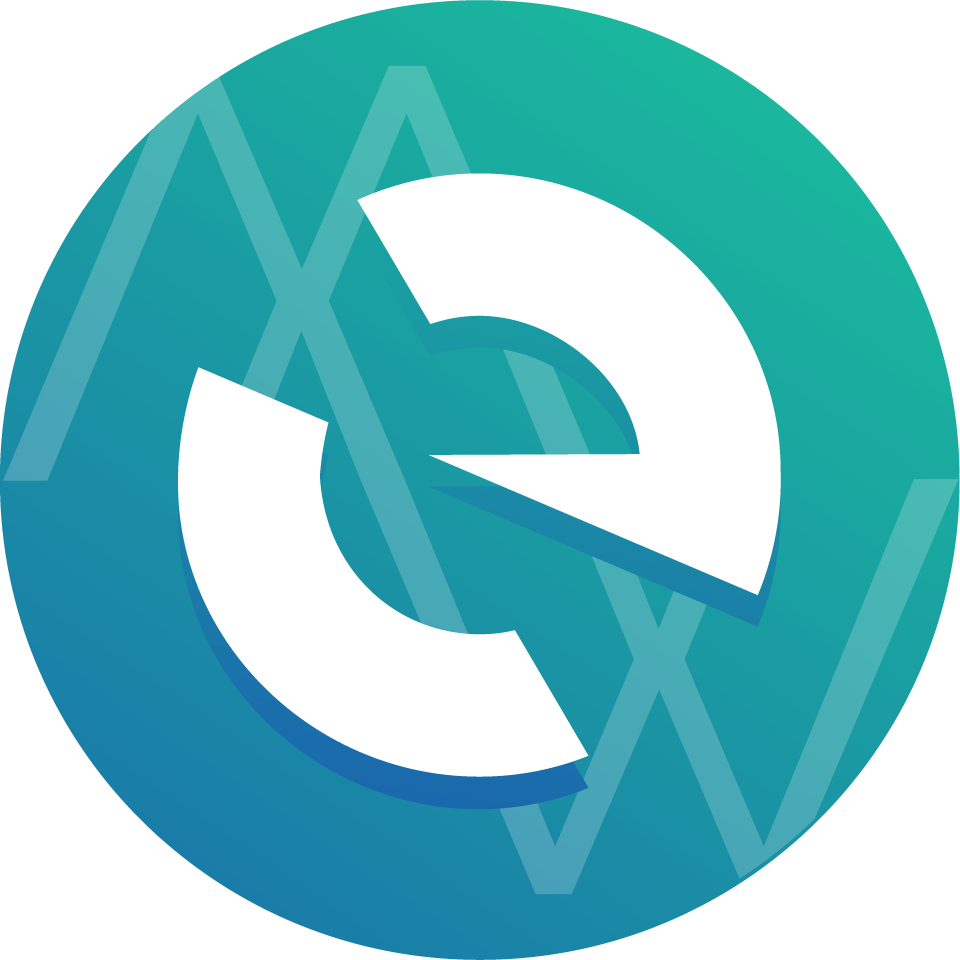
もくじ
ERC20とはなんなのか?
私もサイトで色々と調べたのですが…わかりにくいところも多かったので凄く簡単に説明します
ERC20とは(Ethereum Request for Comments: Token Standard #20)の略。
ERC20対応のトークンはまとめてERC20対応のウォレットに入れてしまうことができます。
ICOに参加すると、トークンがもらえると思いますが、それぞれのICOごとに違うウォレットに保存しておくと管理が大変です。
それをERC20対応のものなら一つのウォレットにまとめてしまっておけますよーということなのです。
ERC20対応のウォレットはどれ?
ERC20対応のICOに参加するにはERC20対応のウォレットが必要になるのですが…
どのウォレットが対応しているのでしょうか?
・MyEtherWallet(マイイーサウォレット)
・Metamask(メタマスク)
・HB Wallet(HBウォレット)
が現在ERC20対応のウォレットです。
ここではその中でも一番メジャーな”MyEtherWallet(マイイーサウォレット)”の使い方を紹介していきたいと思います。
MyEtherWallet(マイイーサウォレット)の登録
でははじめにMyEtherWallet(マイイーサウォレット)の登録をしていきましょう。
まずはMyEtherWallet(マイイーサウォレット)のページにアクセスします
(MyEtherWalletを装ったサイトもあります。必ず信頼できるリンク、もしくはブックマークをしておいて下さい)
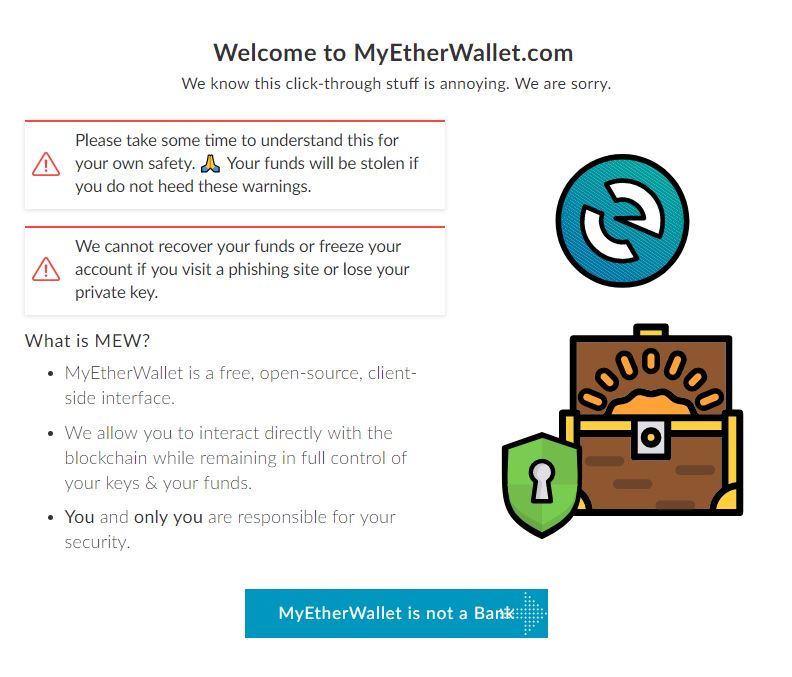
はじめは色々注意書きがでますが下の方にある青いボタンでスキップしていって下さい。
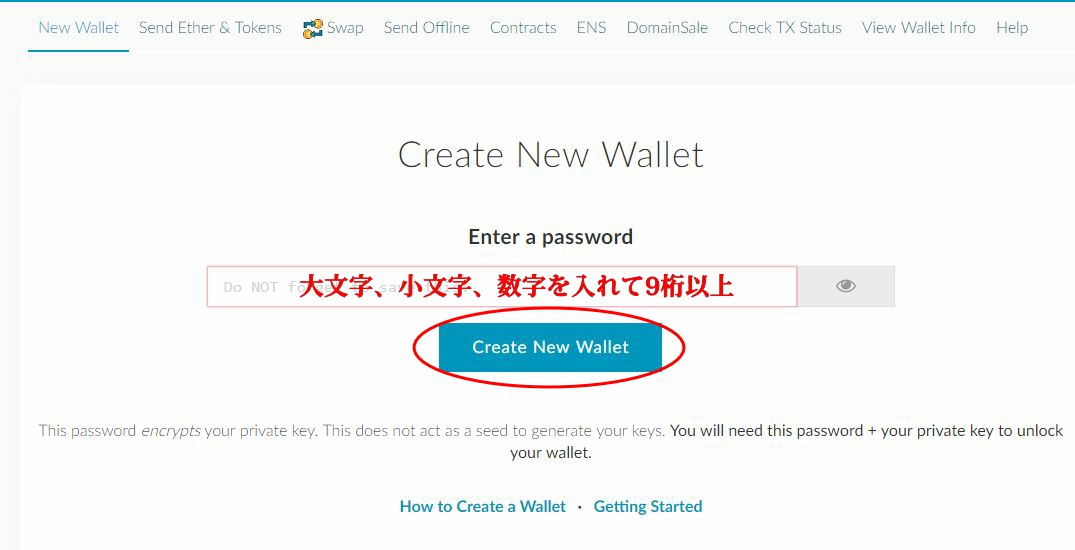
この画面でパスワードを決めて入力(アルファベットの大文字、小文字、数字を入れて9桁以上)して下さい。
入れたらCreate New Walletを押すと
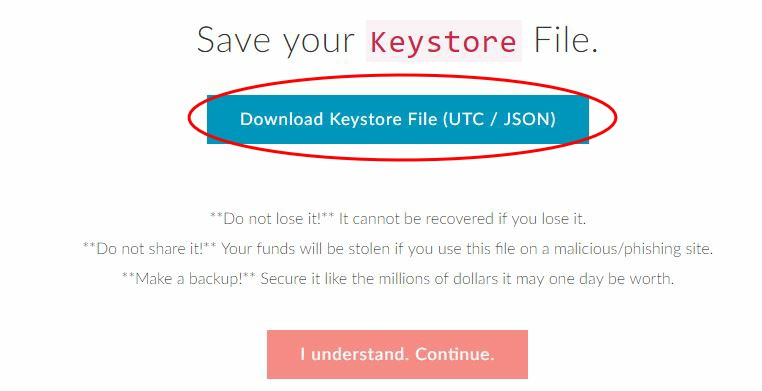
このような画面になりますのでDownload Keystore Fileを押してファイルをダウンロードしておきます。
このファイルはログイン時に使用できるものですので、できれば外部メモリに保存しておくことをオススメします。
(PCが壊れたときにも使えますし、ハッキング予防にもなります)
完了したらI understand Continueを押します。
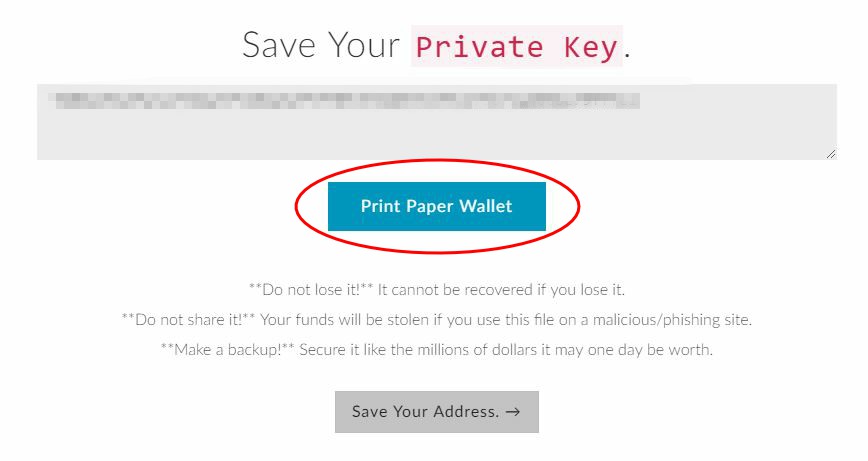
次はPrivate Key(秘密鍵)です
メモ帳などに保存しておくこともできますが、ハッキングを防止するならPrint Paper Walletを押して紙に印刷しておく方がいいですね。
さっきのファイル、もしくはここで発行する秘密鍵だけあれば簡単にログインできます。
簡単にログインできるということはPCのデータを盗まれたりした時に他の人からも簡単にログインされるということです。
ダウンロードしたファイルと秘密鍵の保存には最新の注意を払いましょう。
これでMyEtherWallet(マイイーサウォレット)の開設は完了です。
MyEtherWallet(マイイーサウォレット)のログイン
次はMyEtherWallet(マイイーサウォレット)にログインしてみましょう。

もう一度MyEtherWallet(マイイーサウォレット)のトップページに戻って上の丸の部分のどちらかを選択します。
Keystore/JSON Fileを選択した場合は先程選択したファイルをアップロード、
Private Keyを選択した場合は先程印刷、もしくはメモなどに保存した秘密鍵を入力すればログインできます。
次にログイン後の画面の各部の働きについて説明します。
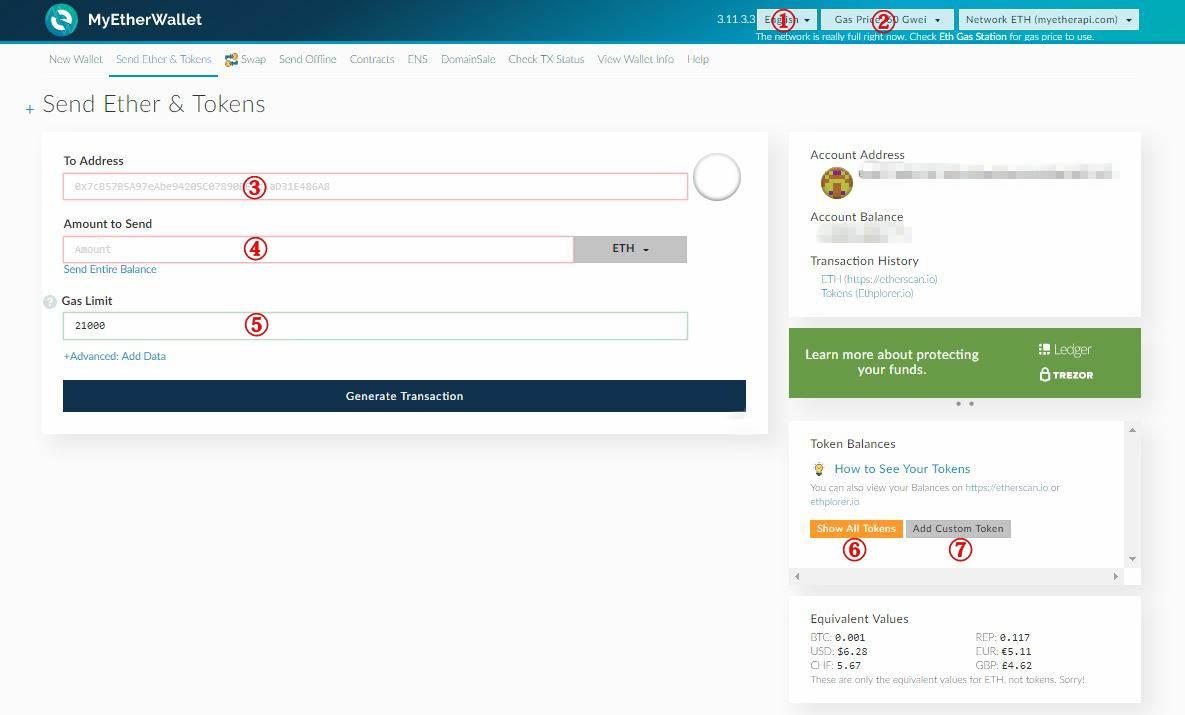
①…言語の選択、日本語にすると気持ちだけわかりやすくなります(笑
②…Gas Priceの設定、ICOによってはいくらに設定して下さいという表記がありますので書いてあるものについてはその通りに設定しましょう。
③…Send Ether&Tokensのところはイーサリアムや他の通貨を送金するときに使います。③は送金先のアドレスをコピペして入れて下さい。
(ERC20対応のICOの場合は送金先アドレスが書いてあります)
④…送金する通貨の種類と数量を入力します
⑤…Gas Limitの設定です。これを大きくすると送金速度は上がりますがその分料金は上がります(とは言えビットコインの送金手数料と比べれば格安です)
例えば30000Gas、価格を60Gweiに設定すると200円前後です。
ICOに参加するときは③、④、⑤を使って送金を行います。
発行されたICOトークンは大きく分けると保存の方法は2種類
一つは独自のウォレットに保存しておくパターン、もう一つはMyEtherWallet(マイイーサウォレット)に送金してもらうパターンです。
独自のウォレットに保存しておく方は自動的に保存されるので、MyEtherWallet(マイイーサウォレット)に送金して貰う場合の使い方について節米しておきます。
MyEtherWallet(マイイーサウォレット)でICOのトークンを受け取る方法
MyEtherWallet(マイイーサウォレット)に新しいトークンを保存するには、新しい通貨をMyEtherWallet(マイイーサウォレット)に保存することが必要です。
上の画像の⑦を押すとこのような画面がでますので
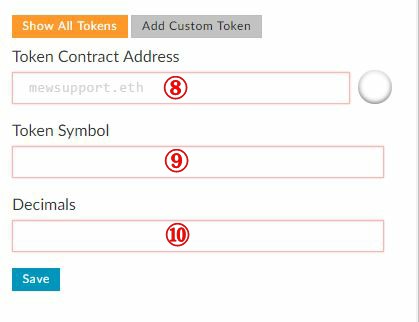
以下に通貨の情報を入力します。
MyEtherWallet(マイイーサウォレット)にトークンが送られるタイプのICOなら必ずこのデータが存在します。
例えば、今私もオススメしているVestarin(ベスタリン)であれば
Token Contract Adress: 0x552Ed8253f341fb770E8BAdff5A0E0Ee2fd57B43
Token Symbol: VST
Decimals(ケタ数): 18
です。最後にSAVEを押せば作業は完了です。
以上、簡単にMyEtherWallet(マイイーサウォレット)の使い方を説明しました。
是非活用して楽しくICOに参加しましょう!
当サイトオススメの仮想通貨取引所
仮想通貨の取引を始めるのに必ず必要になるのが仮想通貨取引所! 国内、海外たくさんあってどれを使えばいいのか迷ってしまいますよね? そこでここで仮想通貨するなら開設しておいたほうがいい仮想通貨取引所を紹介していきたいと思います。Bybit
仮想通貨するなら最低ここは開設しておきたい!というのがBybit(バイビット)。 Bybitは2018年にシンガポールで設立された取引所です。 おそらくですが、日本人が使う海外取引所の中では一番ユーザーが多いです。 取引画面等も全て日本語に対応していてとても使いやすいです。当サイトからの登録で \最大30000USDTのボーナス!/
 日本語でのサポートにも対応、スマホアプリもあり、取引もしやすいです。
スプレッドも業界最小、最大500倍のレバレッジ、手数料も業界最小と悪いところがありません。
とりあえずBybitは開設しておきましょう。
日本語でのサポートにも対応、スマホアプリもあり、取引もしやすいです。
スプレッドも業界最小、最大500倍のレバレッジ、手数料も業界最小と悪いところがありません。
とりあえずBybitは開設しておきましょう。
MEXC
もう一つ、MEXCも開設しておいたほうがいい取引所の一つ。 Bybitとの違いはMEXCのほうがマイナーな通貨が上場して取引できるようになることがあります。 草コインで遊びたい方はMEXCはかなり使えますよ!